Bash script programmering er en sekvens af eksekverbare kommandoer, der udfører adskillige kommandoer på én gang, automatisering af opgaveydelse og tilpasning af administrative opgaver. Generelt skal alle Linux-brugere sætte sig ind i den grundlæggende viden om bash script-programmering på grund af den betydning, det giver.
Effektiv interaktion med kommandolinjen er blandt de væsentlige aspekter, som bash scripting giver. Dette betyder, at brugeren effektivt kan køre eksekverbare kommandoer. Dette letter stresset ved at skulle udføre opgaver manuelt.
35 Eksempler på Bash Script
Denne artikel vil køre dig gennem de grundlæggende grundlæggende, som du har brug for at vide for at komme i gang med bash scripting. Lad os se på de 35 Bash-scripteksempler:
1. Første Bash-program
For at få en bash-fil til at køre skal du udføre den ved at køre en terminalkommando. For eksempel, hvis vi kører "Hello World" i vores terminal, vil den output, vi får, være "Hello World.”

For at oprette en bash-fil kan du bruge enhver teksteditor installeret i dit operativsystem. I dette tilfælde bruger vi nano-editoren til at oprette filen. Lad os navngive vores fil 'Først.sh '. Udfør kommandoen ved hjælp af følgende kommando:
nano først.sh
Føj følgende bash-script til filen, før du gemmer filen.
#!/ bin / bash echo “Hello World”
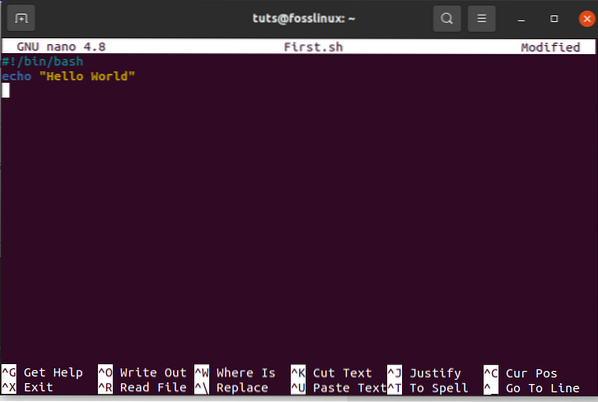
Der er forskellige måder at køre bash-kommandoer på. For eksempel er nedenfor to forskellige eksempler på udførelse af bash.
./Først.sh
Alternativt kan du bruge udfør kommandoen nedenfor:
chmod a + x Først.sh ./Først.sh
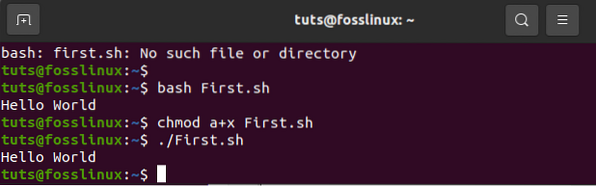
2. Ekkokommandoer
ekkokommandoer har mange valgmuligheder. For eksempel er der en tilføjelse af en ny linje som standard, hvis du bruger kommandoen 'echo' uden nogen anden mulighed. Alternativt kan du bruge '-n' til at udskrive enhver tekst uden en ny linje. Brug kommandoen '-e' til at fjerne tilbageslagstegn fra den givne output. For at demonstrere dette skal du oprette en bash-fil med navnet 'echo_example.sh '. Derefter skal du tilføje scriptet nedenfor
#!/ bin / bash Echo “udskrivning af tekst med ny linje” Ekko -n “udskrivning af tekst uden ny linje” Echo -e “\ nFjernelse af \ t tilbageslag \ t tegn \
Når du har tilføjet scriptet, skal du udføre filen med kommandoen nedenfor:
bash echo_example.sh
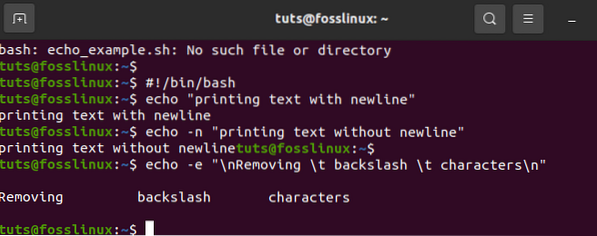
3. Brug af kommentar
Mens vi bruger kommentarer, bruger vi “#” -symbolet til at tilføje en enkeltlinjekommentar i bash-scripting. Her opretter du en ny fil med et simpelt navn såsom 'kommentareksempel'. Inkluder et script med en enkelt kommentar som eksemplet vist nedenfor.
#!/ bin / bash # Tilføj to værdier ((sum 30 + 20))
# derefter udskrive resultatet ekko $ sum
udfør filen med bash kommandolinje
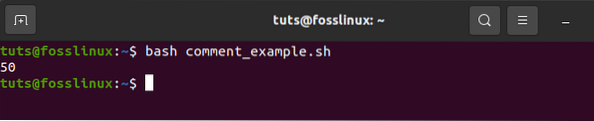
4. Multiline kommentar
I bash er den multiline-kommentar anvendelig på forskellige måder. For at bevise dette skal du oprette en ny bash med navnet 'multiline-comment' eksempel.sh ', derefter tilføj': 'og "'" scriptsymboler for at tilføje en kommentar med flere linjer i scriptet. Følgende eksempel udfører kvadratet på 2.
#!bin / bash: 'Nedenstående script bruges til at beregne kvadratet på 2' ((area = 2 * 2)) echo $ area udfører filen med bash kommandolinje
bash multiline-comment-eksempel.sh

5. Mens Loop
For nem forståelse af dette bash-script skal du oprette en fil med navnet 'while_sample.sh '. While-loop gentages fem gange, før processen afsluttes. Under looping øger tællingsvariablen tællingen med 1 i hvert trin indtil den femte gang, når sløjfen stopper.
#!/ bin / bash valid = True count = 1 mens [$ valid] gentager $ count hvis [$ count -eq 5]; derefter bryde fi ((count ++)) færdig
udfør filen med bash kommandolinje
bash while_example.sh
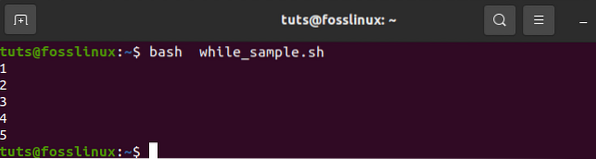
6. For Loop
Se på følgende for eksempel på loop. Efter oprettelse af en fil med navnet 'for_sample.sh ', tilføj scriptet ved hjælp af' for loop '. Denne proces vil forekomme igen 12 gange. Derefter viser det felterne i en enkelt linje som vist nedenfor;
#!/ bin / bash for ((counter = 10; counter> 0; counter--)) echo -n "$ counter" done printf "\ n"
Udfør kommandoen ved at køre nedenstående kode
bash for_sample.sh

7. Få brugerinput
For at få brugerinput fra bash bruger vi kommandoen 'læs'. Følg de enkle trin nedenfor for at opnå de forventede resultater. Opret først en fil med navnet 'user_feedin.sh 'og inkluder nedenstående script for at få brugerinput. Én værdi tages og vises ved at kombinere andre strengværdier. Som angivet nedenfor,
#!/ bin / bash ekko "Indtast dit navn" læs navn ekko "Velkommen $ navn til FossLinux"
udfør filen med bash kommandolinje
bash user_feedin.sh
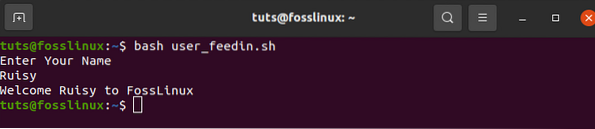
8. Hvis udsagn
If-sætningen bruges af både flere og enkelte betingelser. En definition af 'hvis' og 'fi' bruges før og efter en if-sætning. For let at forstå if-sætningen i bash bruger vi et eksempel. Opret en fil med navnet 'eksempel_hvis.sh '.
For eksempel tildeles tallet 4 en variabel.'Hvis tallet er deleligt med 2, vil output være "det er deleligt med 2"; ellers, hvis antallet ikke kan deles med 2, vil resultatet blive "det er ikke deleligt med 2". I dette tilfælde bruges '-lt' til sammenligningsformål. En anden sammenligningsfunktion er '-eq.'' -Ne 'bruges derimod til at vise ulighed, mens' -gt 'viser, om en værdi er mere signifikant i bash-script.
#!/ bin / bash s = 4 hvis [$ s / 2]; derefter ekko "Det er ikke deleligt med 2" ellers ekko "Det er deleligt med 2" fi
udfør filen med bash kommandolinje
bash eksempel_hvis.sh

9. Brug af if-sætning sammen med AND-logik
Forskellige logiske forhold kan bruges med if-sætningen, når der er to eller flere betingelser. Eksemplet nedenfor viser, hvordan logikken “AND” bruges til at definere flere betingelser i en if-sætning. “&&” symbolerne repræsenterer “AND” -logikken i et bash-script. Opret en fil med navnet 'if_plus_AND.sh '.
I dette eksempel sammenlignes de brugernavne og adgangskodevariabler, der er indtastet af brugeren, med kataloget “hoved” og “brugere” for at se, om de matcher. Hvis de gør det, vil processen blive vellykket og dermed vise "valid-user" som output. Ellers, hvis de ikke stemmer overens, bliver resultatet ”ugyldig bruger.”
!/ bin / bash
ekko "indtast brugernavn" læs brugernavn ekko "indtast adgangskode" læs kodeord
hvis [[($ brugernavn == "hoved" && $ adgangskode == "brugere")]]; derefter ekko "gyldig bruger" ellers ekko "ugyldig bruger" fi
Udfør filen ved hjælp af bash-kommandolinjen
bash if_plus_AND.sh
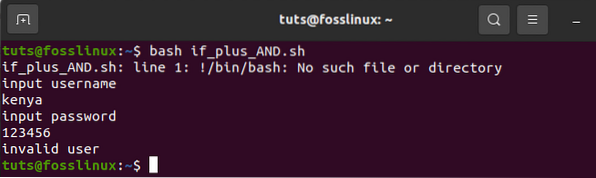
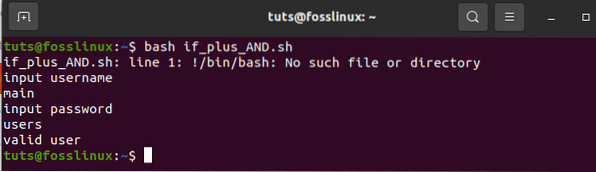
Det første eksempel viser godkendelsesfejl, da den brugerleverede ikke stemmer overens med hovedfelterne.
De andet eksempler viser vellykket godkendelse, da de angivne felter matchede hovedfelterne.
10. Brug if-sætning med ELLER logik
Når du bruger ELLER med funktionen if, er '||' symbolet bruges. For at demonstrere dette opretter vi en fil med navnet 'if_with_OR.sh 'for at kontrollere brugen af ELLER-logik i en IF-sætning. Tag en forekomst af værdi 's', der er tildelt to tal (10 eller 40). Hvis en bruger indtaster et af de givne numre, vil systemets output være "godt spillet"; Ellers vises det viste resultat "Undskyld, du mislykkedes.”Hvis du undersøger dette eksempel, vil du bemærke, at værdien af s genereres fra brugeren.
#!/ bin / bash echo "Indtast et hvilket som helst nummer" læs s hvis [[($ s -eq 10 || $ n -eq 40)]] så ekko "Well Players" ellers echo "Sorry, You Failed" fi
udfør filen med bash kommandolinje
bash if_with_OR.sh
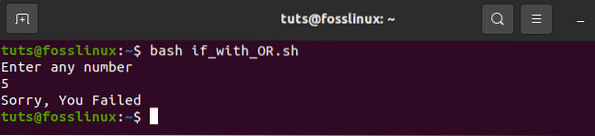
Som angivet i eksemplet ovenfor er 5 ikke lig med 10 eller 40. Derfor viser output "Undskyld, du mislykkedes,"
I figuren ovenfor blev brugeren bedt om at indtaste et hvilket som helst nummer, og han / hun valgte 10, og den givne output er "godt spillet" siden 10 == 10
11. Brug af andet if-udsagn
Mange betingede udsagn er næsten de samme på trods af de programmeringssprog, du vælger. Men i bash-programmering er brugen af 'andet hvis' -tilstanden lidt anderledes. I bash bruges Elif i stedet for den anden hvis tilstand. Vi opretter en fil med navnet 'elseif_instance.sh 'tilføj derefter bash-scriptet til demonstrationsformål.
ekko "Indtast dit heldige nummer" læs n hvis [$ n -eq 50]; derefter ekko "Du vandt 1. bravo!!!!"elif [$ n -eq 100]; derefter ekko" Du vandt 2. tillykke!!!!"elif [$ n -eq 500]; derefter ekko" Du vandt 3. tillykke!!!!"ellers ekko" Undskyld, du skal fortsætte med at prøve ven "fi
Udfør filen med bash kommandolinje
Bash elseif_instance.sh

Eksekveringen ovenfor viser de tre forekomster udført af bash.
12. sagserklæring
Har du nogensinde hørt om ”if-elseif-else” udsagnet? Hvis ikke, skal du ikke bekymre dig, da det vil blive dækket her. Case-erklæringen bruges som erstatning for if-elseif-else-erklæringen. 'Case' og 'esac' afgrænser henholdsvis start- og slutblokken, mens du bruger denne udsagn. For mere uddybning vil et eksempel være til stor hjælp. Opret en fil med navnet 'case_example'.sh '. Derefter skal du inkludere scriptet nedenfor. Så kig på output og sammenlign det med det forrige. Du vil bemærke, at resultaterne af både sagserklæringen og if-elseif-else-udsagnene er de samme.
#!/ bin / bash echo "Indtast dit heldige nummer" læs s case $ s i 50) echo echo "Du vandt 1. bravo!!!!";; 100) ekko" Du vandt 2. tillykke!!!!";; 500) ekko" Du vandt 3. tillykke ";; *) ekko" Undskyld, du skal fortsætte med at prøve ven ";; esac
udfør filen med bash kommandolinje
bash case_example.sh
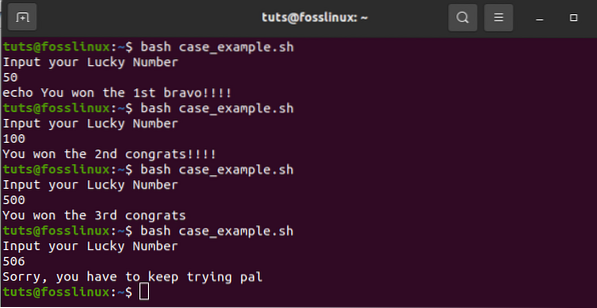
13. Indhentning af argumenter fra kommandolinjen
Bash-script kan efterligne, hvordan andre programmeringssprog får input fra kommandolinjen. Se på et tilfælde, hvor variablerne $ 1 og $ 3 bruges til at cypere gennem henholdsvis den første og tredje kommandolinjeargument. For mere uddybning, lad os oprette en fil med navnet 'kommandolinje.sh 'og inkluder scriptet nedenfor. I sidste ende er den angivne output udskriften af det samlede antal argumenter, der læses af scriptet.
#!/ bin / bash echo "I alt argumenter: $ #" echo "1. Argument = $ 1" echo "3. argument = $ 3"
Udfør filen med bash kommandolinje
bash command_line.sh Foss Linux-websted
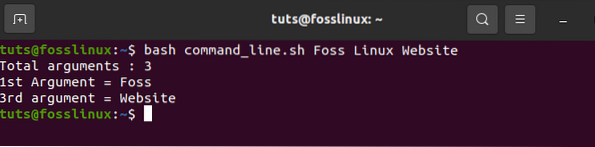
14. Få argumenter fra kommandolinjen med navne
Dette afsnit demonstrerer, hvordan man læser kommandolinjeargumenter, der indeholder navne. For at gøre dette skal du oprette en fil med navnet 'command_line_names.sh '. Derefter tilføjes en kode med to argumenter: A, B, der skal læses af scriptet og beregne summen af A og B.
#!/ bin / bash for arg i "$ @" do index = $ (echo $ arg | cut -f1 -d =) val = $ (echo $ arg | cut -f2 -d =) case $ index i A) a = $ val ;;
B) b = $ val ;;
*) esac færdig ((resultat = a + b)) ekko "A + B = $ resultat"
Udførelse med bash-kommando. Koden nedenfor er en kombination af de to kommandolinjeargumenter.
bash command_line_names.sh A = 10 B = 16

15. Integrerede strengvariabler
Bash har nogle væsentlige fordele, der hjælper en programmør til at udføre opgaver hurtigt. Strengvariabelintegration er en kombination af to eller flere variabler. For at demonstrere dette skal du oprette en fil med navnet 'string_combination.sh '. Derefter tilføjes nedenstående script og se på, hvordan du kan integrere strengvariabler ved at placere variabler sammen ved hjælp af '+' operatoren.
#!/ bin / bash stringA = "Foss" stringB = "Linux" echo "$ stringA $ stringB" stringC = $ stringA + $ stringB stringC + = "har de bedste online-tutorials" echo $ stringC
udfør filen med bash kommandolinje
bash streng_kombination.sh

16. Sådan opnås en strengstreng
Bash mangler en indbygget funktion til at afkorte værdier fra en datastreng, ligesom andre programmeringssprog. Bash giver dig dog mulighed for at udføre trunkering af understreng forskelligt, som vist i scriptet nedenfor. Opret en fil med navnet 'substring_example.sh '. I dette tilfælde viser værdien 7 substringens fremspringende punkt, mens 6 viser substringens samlede længde.
#!/ bin / bash Str = "Få forbindelse til FossLinux blogsite" subStr = $ Str: 4: 9 echo $ subStr
Udførelse med bash-kommando
bash substring_example.sh
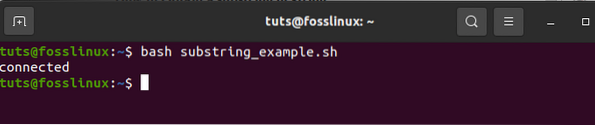
17. Tilføjelse af to tal
Bash understøtter aritmetiske operationer på forskellige og komplekse måder. For at få vist de komplekse fordele ved bash, foretager du summen af to heltal ved hjælp af dobbelte parenteser som vist nedenfor. Først opretter du en fil med navnet 'sum_numbers.sh 'ved hjælp af koden nedenfor. Funktionen beder brugeren om at indtaste det første ciffer, derefter det andet ciffer og til sidst udskrive resultatet, der beregner brugerens to heltal.
#!/ bin / bash ekko "input første ciffer 1" læse et ekko "input ciffer 2" læse b ((sum = a + b)) ekko "Resultat = $ sum"
Udfør filen med bash kommandolinje
bash sum_numbers.sh
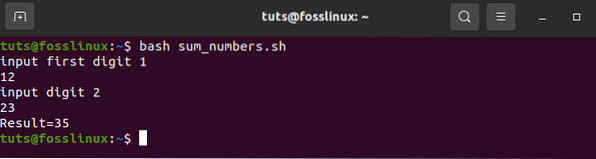
18. oprettelse af funktioner
Bash-scripting giver brugeren mulighed for at oprette en funktion og kalde den samme funktion. Dette er blevet demonstreret i eksemplet nedenfor. Opret en fil med navnet 'function_example.sh 'og indtast kodeoversigten i prøven. Her vælger du en hvilken som helst funktion tilfældigt efter navn uden at angive nogen form for bash-script-parenteser.
#!/ bin / bash-funktion x () echo 'Jeg elsker fosslinux'
x
Udfør filen ved hjælp af kommandolinjen nedenfor;
bash funktion_eksempel.sh

19. Oprettelse af funktionalitet med parametre
I bash-programmering kan du bruge parametre i en funktion ved at bruge andre variabler. Ring til den første værdi $ 1 og den anden værdi $ 2 i et tilfælde, hvor de to værdier kaldes samtidigt med funktionen for at læse værdierne. For at fastslå dette opretter du en fil med navnet 'function_parameter.sh '. Lad os finde området for et rektangel 'Rectangle_Area' ved hjælp af de givne parametre.
#!/ bin / bash Rectangle_Area () area = $ (($ 1 * $ 2)) ekko "Areal er: $ area" Rectangle_Area 15 25
Udfør filen med bash-kommandoen.
bash-funktion_parameter.sh
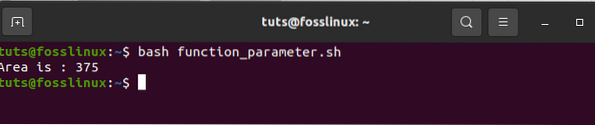
20. At videresende en retur fra en funktion
Når man beskæftiger sig med returnerende værdier i bash-programmering, har bash en indbygget funktion, der tillader overførsel af numeriske værdier og strengværdier. Følgende eksempel viser overførslen af strengværdier i en funktion. Du opretter en fil med navnet 'function_return.sh 'og inkluder koden nedenfor for nem forståelse. Funktionen grow () returnerer en strengværdi i variablen, som senere sender de integrerede strengresultater.
#!/ bin / bash-funktion hilsen () str = "Goodmorning, $ fname" echo $ str echo "Indtast dit fname" læs fname val = $ (hilsen) echo "Returneringsværdien af funktionen er $ val"
Udfør filen med bash kommandolinje
bash funktion_retur.sh

21. Lav mappe
'Mkdir' er en kommando, der bruges til at oprette en ny mappe. Denne kommando betyder 'lav katalog'. Opret en fil med navnet 'make_directory.sh '. Indtast derefter en kode, der opretter en ny mappe. Bash opretter en ny mappe til dig.
#!/ bin / bash echo "Indtast et nyt katalognavn" læs newdir 'mkdir $ newdir'
Udfør filen med bash kommandolinje
bash make_directory.sh
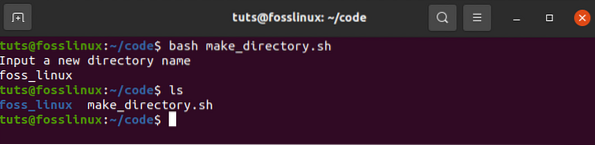
22. Oprettelse af et bibliotek ved at kontrollere dets eksistens
'-d' er en kommando, der hjælper brugeren til at kontrollere, om der findes en eksisterende mappe på den aktuelle computerplacering eller ej. Dette forhindrer en i at udføre kommandoen 'mkdir', når man ikke er sikker på, om en mappe er der eller ej. Opret en fil med navnet 'directory_exists' til demonstration.sh 'og tilføj koden skrevet nedenfor for at kontrollere, om der findes en mappe.
#!/ bin / bash echo "New directory name input" read ndir if [-d "$ ndir"] then echo "The Directory directory exist" else 'mkdir $ ndir'echo "Directory created" fi
Udførelse med bash-kommando.
Bash directory_eksisterer.sh
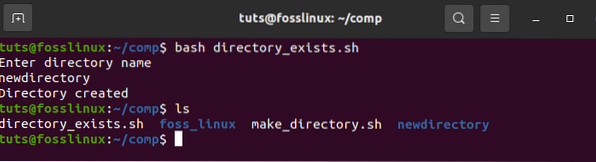
23. Læsning af en fil
Bash har en looping-funktionalitet, der hjælper brugeren med at læse enhver fil. Her viser vi den nemmeste måde at få dig til at forstå. Vi gør det ved at oprette en eksempelfil med navnet 'read_file.sh 'og tilføj koden nedenfor for at bestemme den eksisterende fil kaldet' langeages.txt.''
#!/ bin / bash file = "sprog.txt "mens læst linje; gør ekko $ linje færdig < $file
Udfør filen med bash kommandolinje
bash read_file.sh
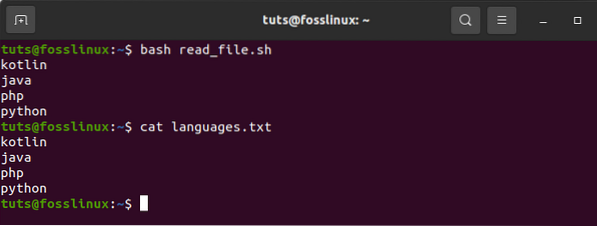
For at kontrollere det originale indhold af sprog.txt, kør kommandoen nedenfor.
kattesprog.txt
24. Sletning af fil
I bash-programmering bruges en 'rm' -kommando til at fjerne eller slette filer. Vi sletter en fil ved hjælp af kommandoen 'rm'. Opret først en fil med navnet 'delete_file.sh '. Brug derefter koden, der er fremhævet nedenfor, til at oprette den oprindelige brugers filnavn og fjerne det. Kommandoen '-i' er nyttig, da den giver brugerne mulighed for at slette filen.
#!/ bin / bash echo "Indsæt et filnavn for at slette" læs filnavn rm -i $ filnavn
Udfør filen med bash kommandolinje.
bash delete_file.sh
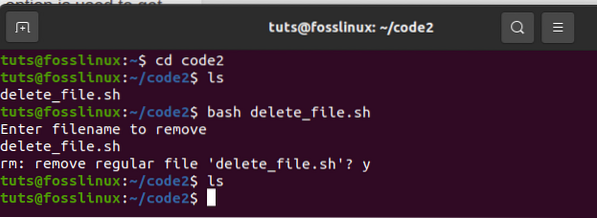
25. Føj eller tilføj til fil
Med en eksisterende fil har bash en '>>' operatør, der tillader tilføjelse af nye data i filen. For at teste dette skal du oprette en fil med navnet 'add_file.sh '. Tilføj derefter en kode, der tilføjer data til slutningen af den aktuelle fil. Tilføj følgende streng, 'studer vinkel', til 'sprogene.txt '-fil efter kørsel af bash-scriptet.
#!/ bin / bash echo "Før du tilføjer filen" cat sprog.txt ekko "Studerer kantede" >> sprog.txt ekko "Efter tilføjelse af filen" kattesprog.txt
Udførelse med bash-kommando.
bash add_file.sh
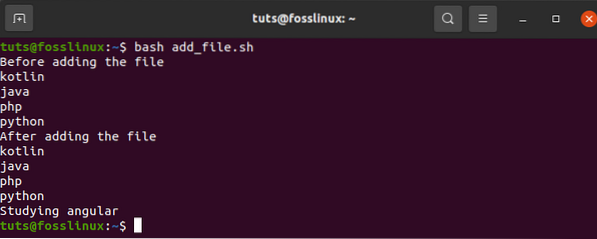
26. Test File eksistens
Bash har gode brugerfunktioner, der gør det brugervenligt. I dette afsnit vil vi se den funktionalitet, der giver dig mulighed for at kontrollere, om en bestemt fil findes eller ej. Kommandoerne '-e' eller '-f' hjælper os med at kontrollere, om der findes en fil eller ej. For at teste dette skal du oprette en fil med navnet 'file_exist.sh ', og tilføj derefter koden nedenfor. I denne test passerer filnavnet fra kommandolinjen.
#!/ bin / bash filnavn = $ 1 hvis [-f "$ filnavn"]; så ekko "Fil eksisterer" ellers ekko "Fil eksisterer ikke" fi
Kør kommandoerne vist nedenfor for at bekræfte eksistensen af filerne. I dette eksempel sprogene.txt-fil er tilgængelig, mens sprog1.txt-filen findes ikke.
ls bash file_exist.sh sprog.txt bash file_exist.sh sprog1.txt
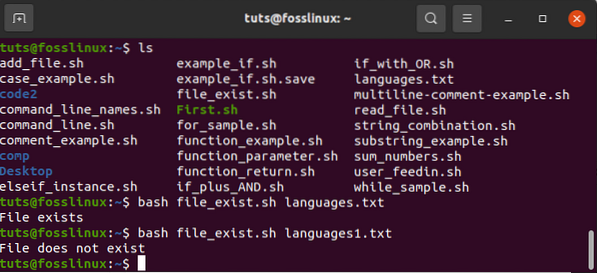
Disse kommandoer bruges til at kontrollere, om der findes en fil, der søges efter. For eksempel i dette eksempel sprogene.txt-fil findes, mens sprog1.txt findes ikke.
27. Send e-mail
Kommandoerne 'mail' eller 'sendmail' i et bash-script bruges til at sende e-mails. Disse kommandoer fungerer effektivt efter installation af alle de nødvendige pakker. Til demonstrationsformål skal du oprette en fil med navnet 'mail_example'.sh '. Brug koderne fremhævet nedenfor til at sende den tilsigtede e-mail.
#!/ bin / bash Modtager = ”fosslinux @ eksempel.com ”Emne =” forespørgsler ”Besked =” Brug for noget fra fosslinux blogsite?”'Mail -s $ Subject $ Modtager <<< $Message'
Udfør filen med bash-kommandoen.
bash mail_eksempel.sh
28. Parse nuværende dato
Bash har en funktion, der muliggør analyse af de dato- og tidsværdier, som vi vil fokusere på i dette afsnit. Bash giver dig mulighed for at få den aktuelle dato og tid ved hjælp af kommandoen 'dato'. 'S, "d', 'M,' m ',' Y 'og' H 'er værdier, der bruges til at analysere dato og klokkeslæt. Opret en fil med navnet 'date_parse.sh 'og tilføj en kode, der frigør måned, år, dag, time, minutter og sekundernes værdier.
#!/ bin / bash År = "dato +% Y" Måned = "dato +% m" Dag = "dato +% d" Time = "dato +% H" Minut = "dato +% M" Anden = "dato +% S "ekko-dato" ekko "Aktuel dato er: $ Dag- $ Måned- $ År" ekko "Aktuel tid er: $ Time: $ minut: $ Anden"
Udfør filen med bash-kommandoen.
bash date_parse.sh

29. Vent-kommandoen
Linux OS har en indbygget kommandofunktion, der venter på at fuldføre enhver kørende proces ved hjælp af en speciel id til at afslutte den bestemte tildelte opgave. Derfor, når der ikke er noget job-id, venter ventekommandoen på, at alle sekundære cyklusser er afsluttet, før de vender tilbage til afslutningen. Opret en fil med navnet 'wait_example.sh 'og tilføj nedenstående script til udførelse.
#!/ bin / bash echo "Ventende kommando" & process_id = $! vent $ process_id echo "Afsluttet med status $?"
Udfør filen ved hjælp af bash-kommandoen.
bash vent_eksempel.sh
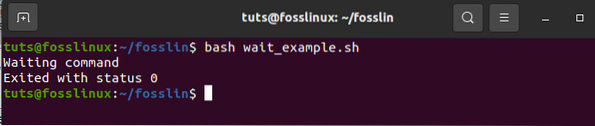
30. Søvnkommandoen
Sleep-kommandoen hjælper brugeren med at sætte en igangværende opgave på pause i en bestemt periode. Det giver dig mulighed for at udsætte eller stoppe / holde pause i timer, minutter, sekunder eller dage. Til illustration skal du oprette en fil og navngive den 'sleep_examples'.sh ', kør derefter scriptet vist nedenfor.
Eksemplet sigter mod at forsinke opgaven i ca. 8 sekunder efter udførelsen.
#!/ bin / bash
ekko “Vær tålmodig i 8 sekunder” søvn 8 ekko “Afsluttet”
Udfør filen ved hjælp af bash-kommandoen
bash sleep_examples.sh
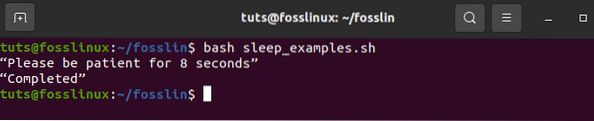
31. OG-operatøren
Denne operatør giver systemet mulighed for at kontrollere, om flere betingelser er opfyldt. Dette betyder, at alle betingelser, der er adskilt af AND-operatøren, skal være korrekte for korrekt udførelse. Derudover bruges '&&' operatøren til at betegne 'AND'. For at fastslå dette skal du kontrollere eksemplet nedenfor. Opret først en fil kaldet 'And_operator.sh 'udfør det derefter ved hjælp af bash kommandolinje.
#!/ bin / bash echo -n "Indtast et tal:" læs num
hvis [[($ num -lt 20) && ($ num% 2 -eq 0)]]; derefter ekko "Det er et lige tal" ellers ekko "Det er et ulige antal" fi
Udfør filen ved hjælp af bash-kommandolinjen
bash And_operator.sh
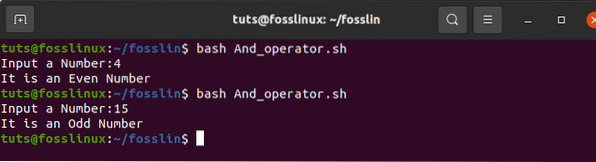
32. OR-operatøren
Dette er en stor bash scripting-konstruktion, der hjælper med at skabe kompleks logik i scripts. Denne konstruktion fungerer lidt anderledes end 'AND' operatøren, fordi den enten returnerer sand, når operandens resultat er sandt. På den anden side returnerer operatøren 'eller' kun falsk, når begge operander er falske. Tjek eksemplet nedenfor for mere uddybning. For at finde ud af om denne konstruktion skal du oprette en fil med navnet 'OR_operator.sh 'og fuldfør dens udførelse ved hjælp af kommandolinjen.
#!/ bin / bash
ekko -n "Indtast et hvilket som helst nummer:" læs n
hvis [[($ n -eq 5 || $ n -eq 30)]] så ekko "Du vandt" ellers echo "Du tabte!"fi
Kommandolinjekørsel ved hjælp af bash
bash OR_operator.sh
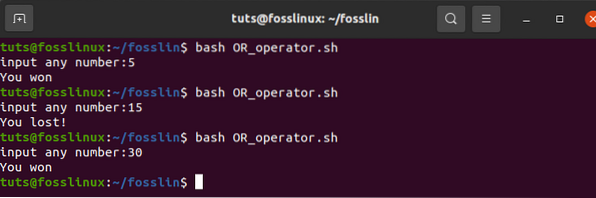
33. Afbryderkonstruktionen
Switch-konstruktionen kan anvendes i situationer, hvor der er behov for indlejrede forhold. Eksemplet nedenfor giver en detaljeret oversigt. Opret en fil med navnet 'switch_construct.sh '. Udfør derefter filen ved hjælp af bash-kommandolinjen
#!/ bin / bash echo -n "Indtast et tal:" læs nummer sag $ nummer i 50) ekko "Fifty!!";; 100) ekko" Dobbelt halvtreds!!";; *) ekko" Hverken 100 eller 200 ";; esac
Udfør filen med bash-kommandolinjen
bash switch_construct.sh
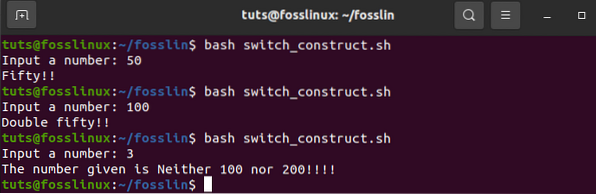
34. Sammenkædende strenge
Med sin avancerede komfort-evne tillader bash nem implementering af sammenkædningsstreng. Dette er blevet forenklet med nedenstående eksempel. Til demonstrationsformål skal du oprette en fil med navnet 'concatenating_strings.sh 'og kør filen i bash-kommandolinjen. Du får en output svarende til nedenstående.
#!/ bin / bash string1 = "FossLinux" string2 = "Blogsite" string = $ string1 $ string2 echo "$ string er en fantastisk ressource for Linux-brugere til at finde relevante tutorials."
Udfør filen med bash-kommandoen
bash concatenating_strings

35. Opskæring af strenge
Skærestrengen henviser til reduktionen af dele af en streng. I modsætning til mange programmeringssprog, der tilbyder trunkering af strenge, giver bash ikke denne funktion. Nedenfor er et eksempel for at få dig et glimt af, hvad vi taler om. Opret først en fil med navnet 'slicing_strings.sh '. Udfør derefter den oprettede udskæringsfil ved hjælp af bash-kommandolinjen.
#!/ bin / bash Str = "Undersøg smarte kommandoer med fosslinux" subStr = $ Str: 0: 20 echo $ subStr
Outputtet i scriptet ovenfor skal være 'Study Smart-kommandoer.'Udvidelsen i parameter tager formlen VAR_NAME: S: L). i denne formel viser S startpositionen, mens L angiver længden.
bash slicing_strings.sh

Konklusion
Artiklen har dækket 35 bash-eksempler på script, der giver brugeren et forskelligt læringsområde. Hvis du har været på udkig efter en all-around artikel med bash script eksempler, bør dette være dit ultimative valg.
 Phenquestions
Phenquestions



